Installieren Sie den nichtlinearen Open-Source-Videoeditor KdenLive von KDE für Ubuntu 22.04 LTS Jammy Jellyfish, um mit der Videobearbeitung zu beginnen.
Kdenlive ist ein nichtlinearer Videoeditor für KDE. Mit Hilfe von Kdenlive ist es möglich, einfache bis komplizierte Videoschnitte durchzuführen. Der Funktionsumfang steht zwischen Anwendungen wie Kino einerseits und professionellen Tools wie Jashaka oder Cinelerra andererseits. Dieses Videobearbeitungsprogramm ist für Windows, Linux und macOS verfügbar, was plattformübergreifende Unterstützung bedeutet.
Wenn es um Funktionen geht, bietet es umfangreiche Codec- und Formatunterstützung. Die Software bringt viel Renderpower mit und kann mehrere Videos und Audiospuren verarbeiten – verlustfrei und zerstörungsfrei. Das macht Kdenlive zu einem echten NLE – einem nichtlinearen Editor, der auf MLT Video Frameworks und FFmpeg basiert. Die Software bietet eine anpassbare Benutzeroberfläche, unbegrenzte Undo-Schritte und Funktionen zum Organisieren der Zeitleiste. Darüber hinaus unterstützt Kdenlive Camcorder, Webcams und alle gängigen Audio-, Video- und Bildformate sowie die Aufzeichnung von Bildschirminhalten.
Schritte zur Installation des Kdenlive-Videoeditors auf Ubuntu 22.04 LTS
Hier sehen wir die drei Möglichkeiten, Kdenlive auf Ubuntu-Systemen zu installieren. Der angegebene Befehl ist der gleiche für andere Ubuntu-basierte Linux wie Elementary OS, Linux Mint und POP_OS.
1. Kdenlive-Systemanforderungen
- 32-Bit- oder 64-Bit-CPU – Dual-Core oder mehr
- 500 MB freier Speicherplatz für die Installation.
- Mindestens 1 GB RAM oder 4 GB für professionelle Aufgaben
- Anzeige mit einer Auflösung von 1024 × 768 oder mehr.
#1. Methode mit dem APT-Paketmanager
2. Aktualisieren Sie das System
Der beste Weg, Software zu installieren, ist zumindest für mich die Verwendung des Befehlszeilenterminals. Öffnen Sie also das von Ubuntu Aktivitäten oder verwenden Sie einfach die Tastenkombination Strg+Alt+T.
Führen Sie das unten angegebene Systemupdate aus, um installierte Pakete einschließlich Repositories auf den neuesten Stand zu bringen, falls verfügbar.
sudo apt update
3. Apt installiert Kdenlive auf Ubuntu 22.04
Wir müssen kein Drittanbieter-Repository hinzufügen, um Kdenlive (offizielle Website) zu installieren, alles ist im offiziellen Repo von Ubuntu vorhanden. Sogar Linux Mint, Elementary und frühere Versionen von Ubuntu wie 20.04/19.10/19.04/18.04… können den angegebenen Befehl verwenden:
Hinweis :Die über den APT-Paketmanager verfügbare Version wäre nicht die neueste. Denn die LTS-Version von Ubuntu konzentriert sich auf extrem stabile Pakete.
sudo apt install kdenlive
Hinweis :Diejenigen, die die neuesten Pakete dieser App haben möchten, müssen das PPA-Repository davon hinzufügen:
sudo add-apt-repository ppa:kdenlive/kdenlive-stable -y
sudo apt update
Verwenden Sie dann den Installationsbefehl:
sudo apt install kdenlive
———————————————————————————
#2. Methode mit Snap oder GUI
Eine andere einfache Möglichkeit besteht darin, die SNAP-Befehlszeile oder das GUI-Softwarecenter auf Ihrem Ubuntu 22.04 zu verwenden, um KdenLive zu installieren. In dieser Methode zeigen wir beides.
4. Kdenlive SNAP-Befehl
Diejenigen, die nicht daran interessiert sind, den APT-Paketmanager zu verwenden, um diesen Open-Source-Videoeditor zu installieren, können sich für den SNAP-Paketmanager entscheiden. Das gute daran, genau wie APT ist es auch out of the box auf Ubuntu zu verwenden. Führen Sie daher Folgendes aus:
sudo snap install kdenlive
5. Verwenden der Ubuntu 22.04-Software-GUI
Viele Linux-Benutzer sind mit der Befehlszeile nicht vertraut, sie können die grafische Benutzeroberfläche von Ubuntu verwenden, um Software aus seinen APT- und Snap-Repositories zu installieren.
Klicken Sie dazu auf „Ubuntu Software“. ”-Symbol.
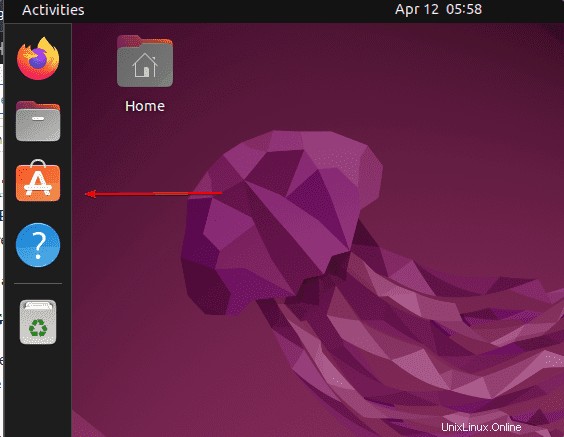
Klicken Sie auf das „Suchsymbol“. ‘ Geben Sie dann in das Textfeld kdenlive, ein wie im Suchergebnis erscheint, klicken Sie auf dasselbe.
Im angegebenen Screenshot ist die erste über den APT-Paketmanager verfügbar, während die zweite von Snapcraft stammt.
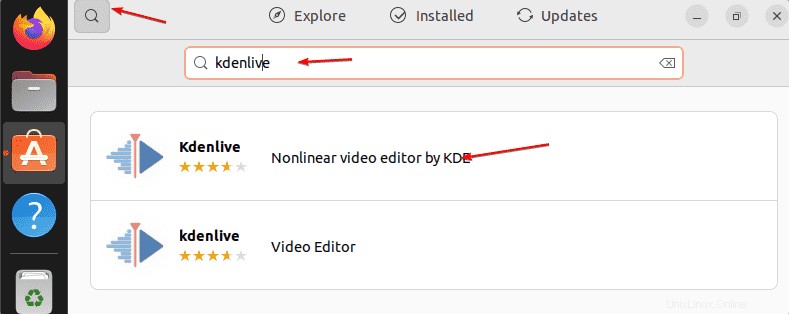
Klicken Sie auf „Installieren“. ” und du bist fertig…
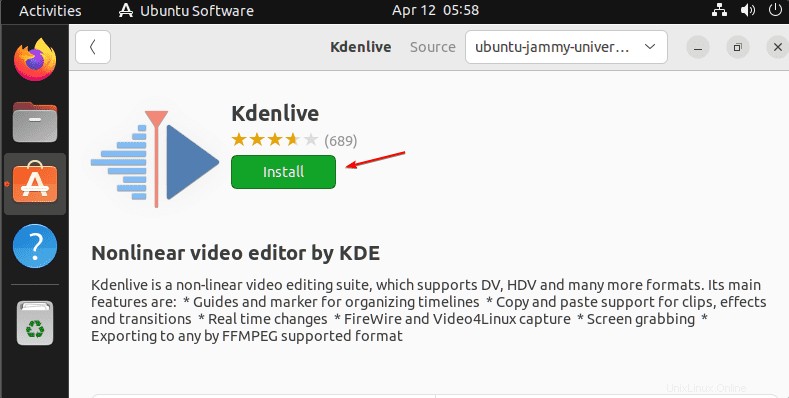
—————————————————————————————–
#3. Methode mit Flatpak-Paketmanager
6. Installieren Sie Kdenlive mit Flatpak
Im Gegensatz zu Snap ist der Flatpak-Paketmanager nicht auf dem Ubuntu-System vorinstalliert, daher müssen wir ihn zuerst auf unserem System zusammen mit seinem Repository aktivieren.
Keine Sorge Es kann mit dem standardmäßigen Ubuntu-Paketmanager, dh APT, installiert werden. Führen Sie daher einfach Folgendes aus:
sudo apt install flatpak -y
Sein Repository hinzufügen:
sudo flatpak remote-add --if-not-exists flathub https://flathub.org/repo/flathub.flatpakrepo
Um Flatpak richtig zu integrieren, starten Sie Ihr System neu:
reboot
Jetzt endlich Installieren Sie Kdenlive mit diesem universellen Paketmanager.
flatpak install flathub org.kde.kdenlive -y
7. Starten Sie Kdenlive
Klicken Sie auf die Aktivitäten Option auf der linken oberen Seite des Bildschirms angezeigt. Suchen Sie nach Kdenlive, wie es angezeigt wird, und klicken Sie darauf.
Die Benutzeroberfläche ist vertraut, wenn Sie jemals einen Video-Editor verwendet haben. Wenn Sie jedoch neu sind, werden Lernkurven definitiv vorhanden sein. Um mehr über andere beste zu erfahren, können Sie unseren Artikel lesen:Top Open-Source-Video-Editoren.
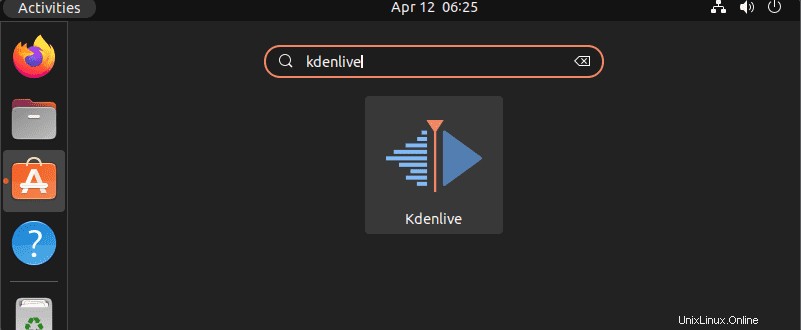
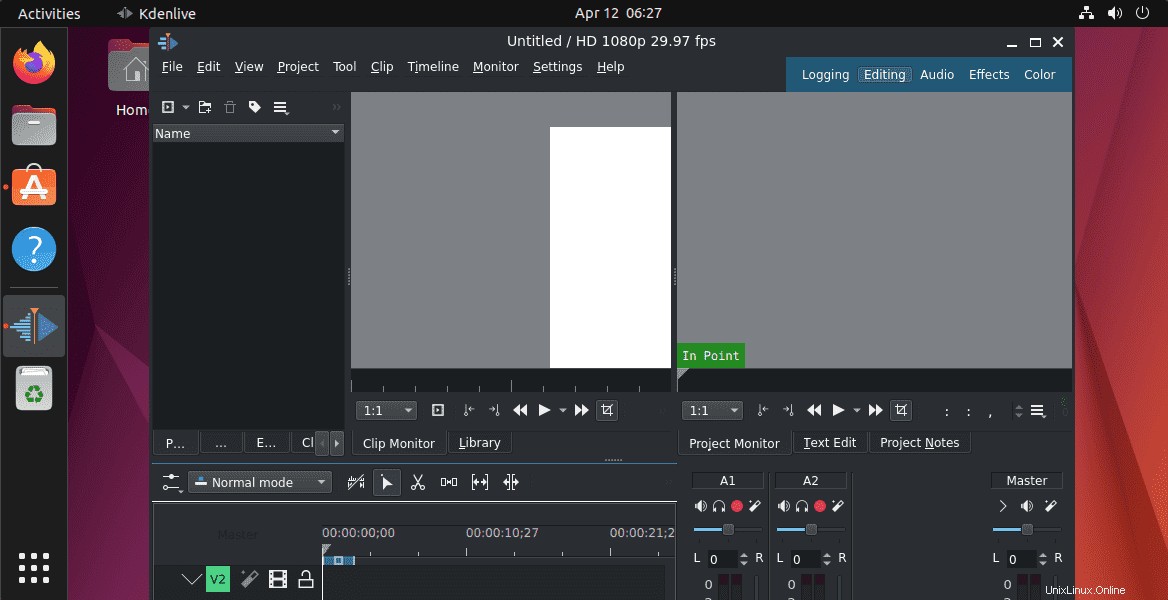
8. So aktualisieren oder aktualisieren Sie
Wenn Sie in Zukunft die neueste aktualisierte Version der Anwendung erhalten möchten, können Sie die angegebenen Befehle für die Methode ausführen, mit der Sie dieses Open-Source-Programm installiert haben.
Für APT:
sudo apt update && sudo apt upgrade
Für Snap:
sudo snap refresh kdenlive
Für Flatpak:
flatpak update
8. Kdenlive deinstallieren oder entfernen
Da wir in diesem Tutorial mehrere Möglichkeiten zur Installation des Kdenlive-Videoeditors verwendet haben, finden Sie hier die entsprechenden Möglichkeiten zur Deinstallation. Verwenden Sie diejenige, die der Methode entspricht, mit der Sie diese Anwendung installiert haben.
Für die APT-Methode:
sudo apt remove kdenlive
Für SNAP
sudo snap remove kdenlive
Für Flatpak
flatpak uninstall --delete-data flathub org.kde.kdenlive
flatpak remove --unused